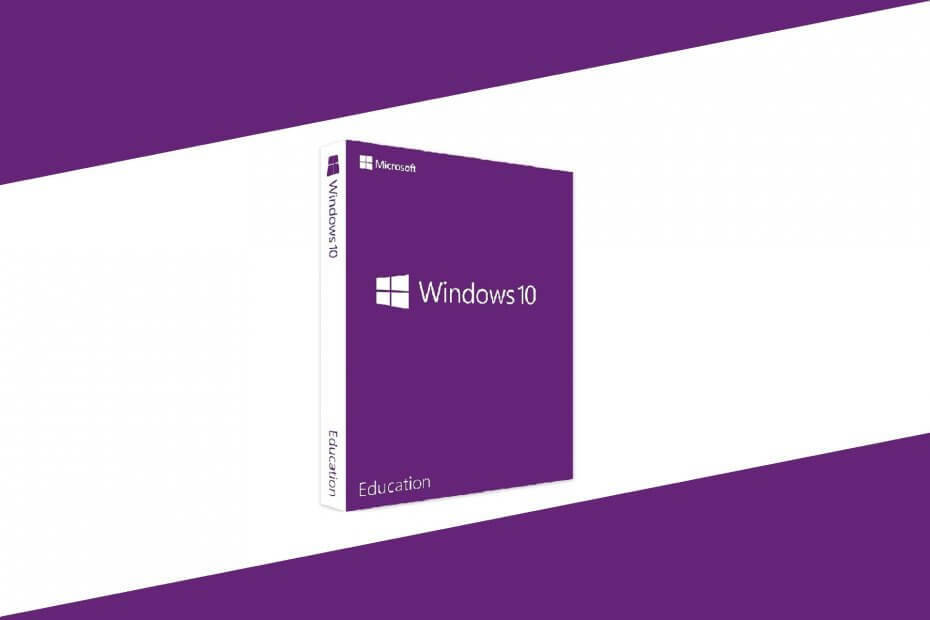Conexiunea instabilă poate afecta serverele de activare Windows
- Erorile de activare pot apărea din mai multe motive.
- Actualizarea la o versiune de Windows dintr-o versiune compromisă poate provoca erori de activare.
- Activarea Windows prin intermediul asistenței Chat poate rezolva problema.

XINSTALAȚI FÂND CLIC PE DESCARCARE FIȘIER
Acest software va repara erorile comune ale computerului, vă va proteja de pierderea fișierelor, malware, defecțiuni hardware și vă va optimiza computerul pentru performanță maximă. Remediați problemele PC-ului și eliminați virușii acum în 3 pași simpli:
- Descărcați Instrumentul de reparare PC Restoro care vine cu tehnologii brevetate (brevet disponibil Aici).
- Clic Incepe scanarea pentru a găsi probleme Windows care ar putea cauza probleme PC-ului.
- Clic Repara tot pentru a remedia problemele care afectează securitatea și performanța computerului.
- Restoro a fost descărcat de 0 cititorii luna aceasta.
Utilizatorii se pot întâlni dificultăți de acces la serverul de activare, rezultând în Windows Nu se poate reactiva, deoarece serverele noastre nu sunt disponibile în acest moment. Poate apărea în diferite locuri de pe computer.
De asemenea, Eroare de activare Windows 10 0x80041023 poate apărea din cauza erorilor de activare pe Windows.
De ce întâmpin că Windows nu poate reactiva deoarece serverele nu sunt disponibile?
Cel mai frecvent factor care provoacă eroarea este interferența cu software-ul antivirus. De asemenea, conexiunea poate fi împiedicată de software-ul antivirus sau Windows Defender, rezultând o Eroare de activare Windows pe calculatorul tau.
Alți factori care pot fi responsabili sunt:
- Probleme de conectare la rețea – Utilizatorii pot întâlni o Eroare de reactivare Windows dacă conexiunile lor la rețea sunt instabile. Probleme precum congestionarea rețelei pe dispozitivul dvs. pot cauza probleme.
- Probleme cu serverele Microsoft –Eroarea poate apărea dacă există probleme cu serverele Microsoft sau dacă este în curs de sesiuni de întreținere. Deci, eroarea poate indica probleme reale cu serverele de activare Windows.
- Probleme recente de actualizare Windows – Multe probleme pot apărea de la instalarea sau actualizarea la o altă versiune de Windows dintr-o versiune compromisă sau piratată. Poate împiedica sistemul să poată utiliza serverele de activare Windows pentru noua versiune.
Aceste cauze pot varia în funcție de serviciul pe care îl executați. Cu toate acestea, le puteți remedia cu remedieri generale.
Ce pot face dacă nu pot ajunge la serverele de activare Windows?
Înainte de a continua cu orice pași avansati de depanare, respectați următoarele verificări preliminare:
- Remediați problemele de rețea de pe computer.
- Dezactivați aplicațiile de fundal rulează pe computerul tău.
- Dezactivați serviciile VPN sau serverele proxy.
- Reporniți Windows în modul Safe și verificați dacă eroarea persistă.
Dacă eroarea persistă, încercați soluțiile de mai jos:
1. Dezactivează Windows Defender
- Faceți clic stânga pe start butonul, tastați WindowsSecurity în caseta de căutare și lansați-l.
- Selectează Protecție împotriva virușilor și amenințărilor opțiunea și faceți clic Gestionați setările.

- Dezactivați Protectie in timp real opțiunea de a dezactiva Windows Defender Antivirus.

Dezactivarea antivirusului Windows Defender de pe computer poate remedia orice interferență care împiedică conectarea activării Windows.
2. Rulați instrumentul de depanare de activare Windows
- presa Windows + eu pentru a deschide Setări aplicația.
- Selectați Sistem și faceți clic Activare.

- Faceți clic pe Depanați butonul dacă Windows nu este activ. Apoi urmați instrucțiunile de pe ecran.
Sfat de expert:
SPONSORIZAT
Unele probleme ale PC-ului sunt greu de rezolvat, mai ales când vine vorba de depozite corupte sau de fișiere Windows lipsă. Dacă întâmpinați probleme la remedierea unei erori, este posibil ca sistemul dumneavoastră să fie parțial defect.
Vă recomandăm să instalați Restoro, un instrument care vă va scana mașina și va identifica care este defecțiunea.
Click aici pentru a descărca și a începe repararea.
Rularea instrumentului de depanare privind activarea Windows va găsi și poate rezolva problema.
3. Instalați actualizarea Windows Creator
- presa Windows + R cheie pentru a lansa a Alerga fereastra, tastați actualizare de control, și apăsați introduce a deschide Windows Update.

- Faceți clic pe Verifică pentru actualizări butonul, așteptați ca utilitarul să vă scaneze sistemul, apoi reporniți sistemul când vi se cere.

- Du-te la Activare pagina și verificați dacă eroarea mai apare.
Instalarea actualizării Creator ar trebui să rezolve problema de actualizare care provoacă eroarea.
Verifica cum se instalează actualizarea Windows Creator dacă pașii de mai sus nu funcționează.
- Firefox nu vă va mai împinge procesorul peste punctul de rupere
- Managerul de parole Windows 11: 5 cele mai bune pe care le-am testat
- Extensii de cod Visual Studio: 15 cele mai bune pentru 2023
4. Utilizați o cheie de activare generică
- presa Windows + R pentru a deschide Alerga fereastra, tastați slui, și apăsați introduce pentru a deschide Client de activare Windows.

- Apasă pe Schimbați cheia produsului opțiunea, apoi introduceți cheia generică adecvată pentru ediția dvs. Windows.

- Navigați la Activare Windows pagina și verificați dacă eroarea mai apare.
Consultați ghidul nostru despre găsirea cheilor de produs Windows 10/11 pe computerul dvs. Dacă eroarea se schimbă în Windows este activat cu o licență digitală conectată la contul dvs. Microsoft. Urmați pașii de mai jos pentru a înlocui cheia generică de produs:
- Faceți clic stânga pe start butonul, tastați cmd, și selectați Rulat ca administrator.
- Tastați această comandă și apăsați introduce:
cheia de produs slmgr -ipk
- Înlocuiți (cheia de produs) de mai sus cu codul cheii de produs.
- Închideți linia de comandă și reporniți computerul.
Așteptați câteva ore înainte de a încerca o altă activare.
Citiți ghidul nostru dacă Cheia de produs pentru schimbarea serverului Windows nu funcționează pe computerul dvs.
5. Activați Windows prin intermediul suportului Chat
- presa Windows + R cheie pentru a deschide a Alerga Fereastra, tip slui4, și apăsați introduce pentru a deschide ID de instalare ecran.
- Selectați dvs țară sau regiune, apoi apasa Următorul.

- Vă va solicita să apelați numerele de pe ecran.

- apasă pe start butonul, caută Ajutor, și lansați Obține ajutor aplicația.

- Răspuns Test și alegeți Nu la fiecare prompt până la Vorbește cu o persoană apare linkul.

- Mergi la Servicii și aplicații, Windows, și Configurare.
- Apoi selectați Discuta onlinecu un Microsoft Answer Tech.
- Așteptați până se procesează apelul.
- Urmați instrucțiunile tehnicianului și furnizați informațiile necesare, cum ar fi o cheie de licență validă și ID-ul de instalare.
- Asistentul tehnic vă va oferi un ID de confirmare. Du-te la ID de instalare pagina, faceți clic Introduceți ID de confirmare, și introduceți-l.
- Clic Activați Windows și așteptați ca licența să fie reactivată.
Pașii de mai sus vă vor permite să obțineți ajutor direct de la un tehnician Microsoft pentru a remedia eroarea.
Alternativ, puteți citi despre ce să faci dacă Windows 10/11 a câștigat’t se activează după reinstalare computerul dvs.
De asemenea, avem un ghid cuprinzător despre instalarea Active Directory în Windows Server in cativa pasi.
Mai aveți probleme? Remediați-le cu acest instrument:
SPONSORIZAT
Dacă sfaturile de mai sus nu v-au rezolvat problema, este posibil ca computerul să întâmpine probleme mai profunde cu Windows. Iti recomandam descărcarea acestui instrument de reparare a PC-ului (evaluat excelent pe TrustPilot.com) pentru a le adresa cu ușurință. După instalare, faceți clic pe butonul Incepe scanarea butonul și apoi apăsați pe Repara tot.